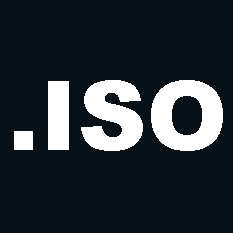
ISO é o acrônimo para International Organization for Standardization e também sistema de compilação de arquivos. Arquivos neste formato podem conter dentro de si diversos arquivos e pastas, programas, jogos e conteúdos inteiros de CDs/DVDs.
Podem servir como um formato de compilação comum, como o RAR e o ZIP, por exemplo. São inúmeras as utilidades destes arquivos, como por exemplo a criação de backups de suas mídias de filmes, softwares, jogos ou arquivos existentes no computador. Basta usar um programa capaz disso (o Nero, por exemplo).
Criando um arquivo ISO no Nero
Ao abrir o programa pela primeira vez, talvez ele não esteja configurado para exibir a opção de gravar imagens. Então, para garantir, realize o seguinte procedimento:
• Acesse Opções presente no menu próximo à logo do programa.

• Na janela de Opções, vá até a guia Outros e então habilite a opção Ativa a gravadora de imagem. Clique em OK e pronto, esta opção já estará disponível.

Compilando arquivos e pastas em arquivos de imagem ISO
Agora, volte à tela inicial do programa e acesse a guia Cópia e gravação, a segunda da esquerda para a direita, posicionada ao topo da janela. Nesta seção, clique sobre a opção Gravar disco de dados e então você será levado a uma nova janela.

Lá você deveria escolher o tipo de mídia (CD ou DVD de dados) a ser utilizada na gravação dos dados, mas como você criará um arquivo ISO, a sua escolha aqui é irrelevante. O próximo passo é inserir arquivos para a sua compilação. Para isso, clique em Adicionar e então encontre em seu sistema os arquivos e pastas desejados. Finalizada esta etapa, clique em Avançar.

Você está chegando ao fim da gravação. Na tela seguinte, na opção Gravadora atual, é preciso selecionar a opção Image Recorder (Gravadora de imagem). Faça isso e então clique em Gravar para iniciar o processo de compilação de seus dados.

Copiando o conteúdo um disco para um arquivo ISO
Novamente na tela inicial do Nero, clique na aba Cópia e gravação. Agora será preciso selecionar a opção Copiar disco.
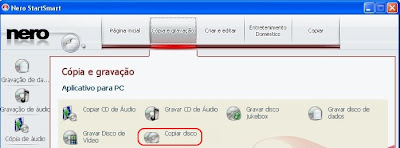
Você será levado para uma nova janela, na qual deverá selecionar a unidade de origem e a unidade de destino do disco a ser copiado. Unidade de origem deve ser a do seu drive de CD/DVD. A unidade de destino deve ser a Image Recorder.
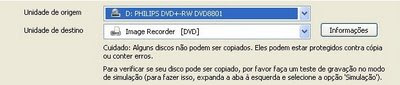
Feito isto, clique em Copiar e então será preciso indicar o destino, o nome e o formato do arquivo a ser criado. O formato ISO deve ser selecionado na seção Salvar como tipo, selecione a opção Arquivos de imagem ISO (*.iso). Clique em Salvar e então dê sequência à cópia normalmente, como na explicação anterior.
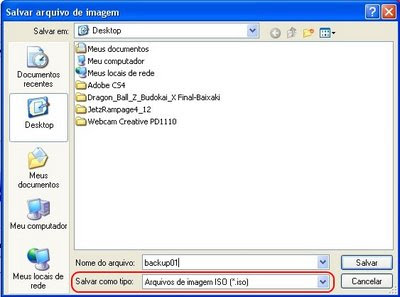
Gravando um arquivo de imagem ISO
Você já aprendeu a criar arquivos de imagem ISO e, cedo ou tarde, terá que acessar o seu conteúdo, então está na hora de aprender a gravar este tipo de arquivo. De todos os procedimentos indicados neste artigo, este é, sem dúvida, o mais simples. Você terá realizado tudo com apenas alguns cliques, vamos conferir?
Quando você instala o Nero em seu computador, ele passa a ser o programa padrão para a execução de arquivos neste formato, então se você der um duplo clique sobre um arquivo ISO, ele será aberto no próprio Nero. Se isto não ocorrer, clique com o botão direito do mouse sobre o arquivo, vá em Abrir com e então defina o Nero como programa padrão para executar aquele tipo de arquivo.
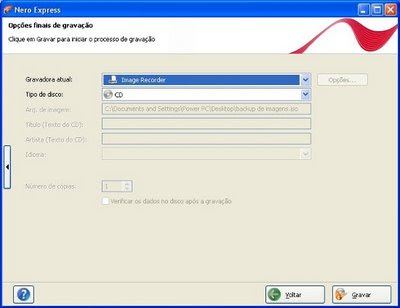
Como o programa compreende que este arquivo deve ser gravado em uma mídia para sua utilização, ele já o abre no penúltimo passo deste processo. Então, você só precisa selecionar a gravadora correta e então dê início à gravação clicando em Gravar.

Nenhum comentário:
Postar um comentário